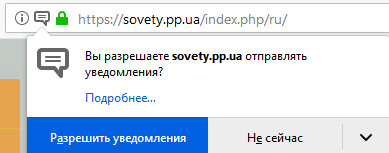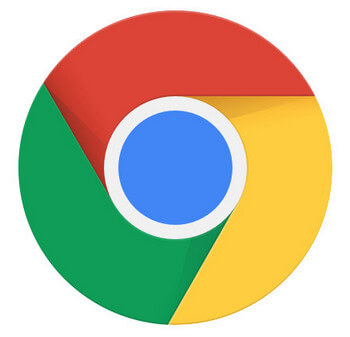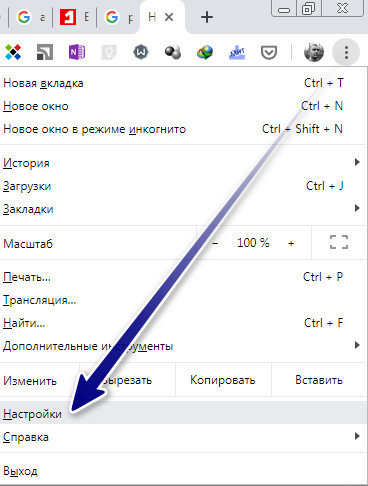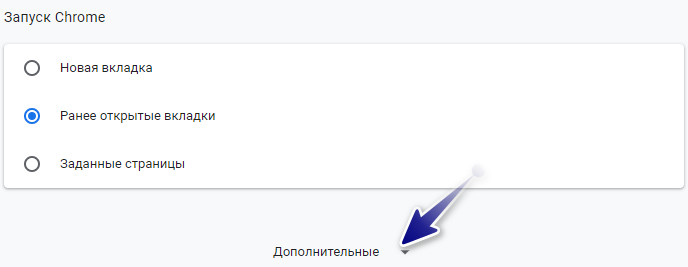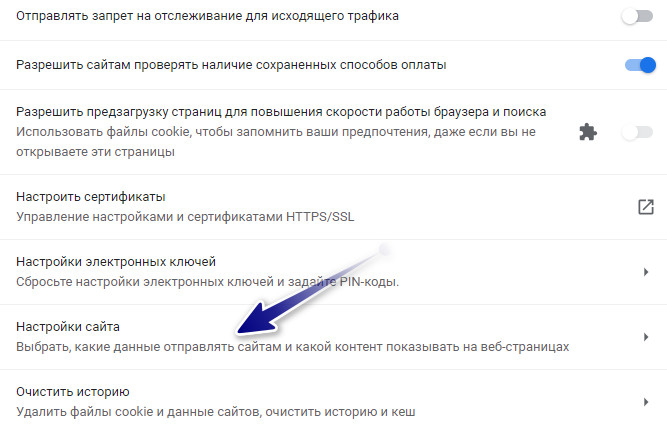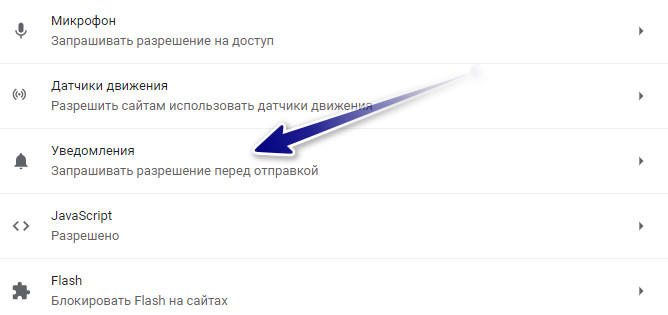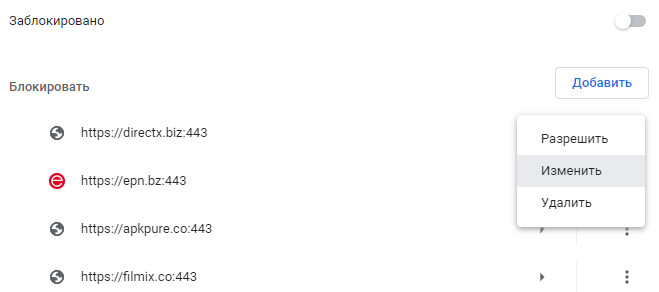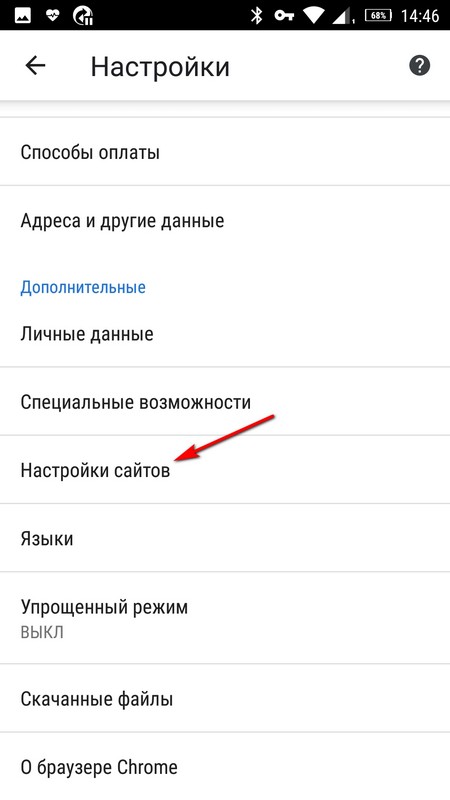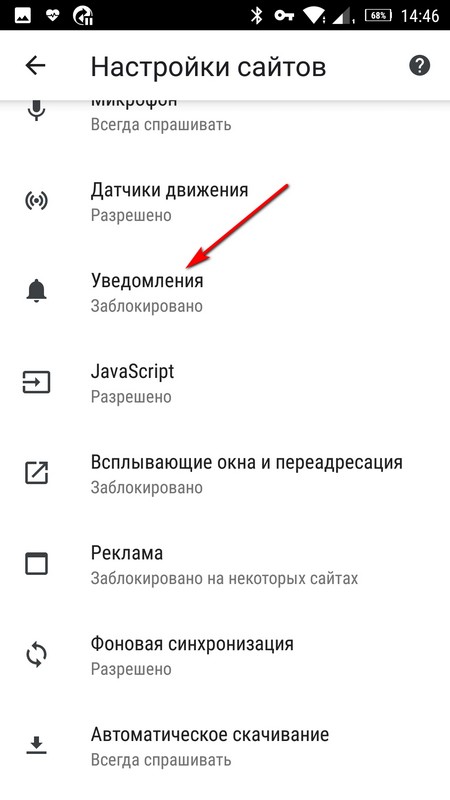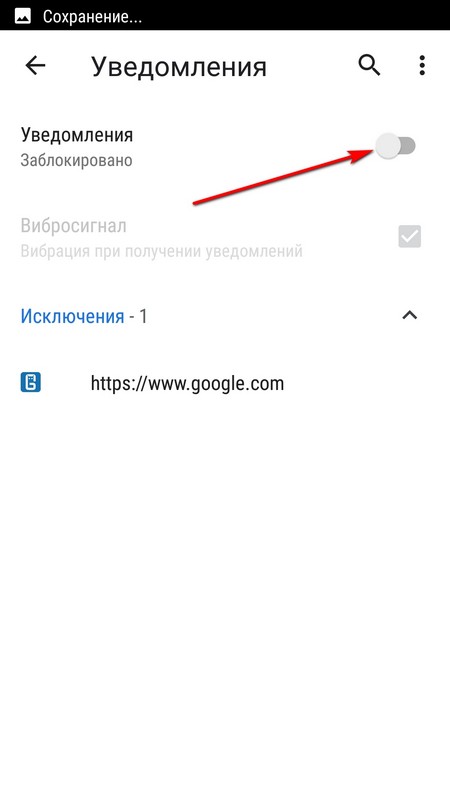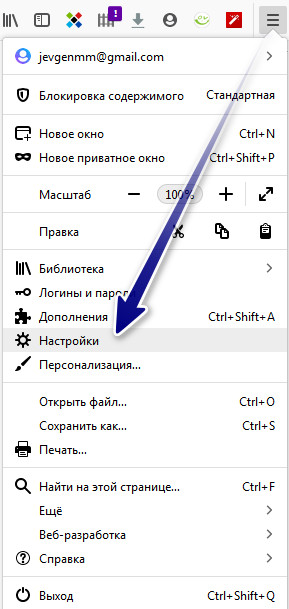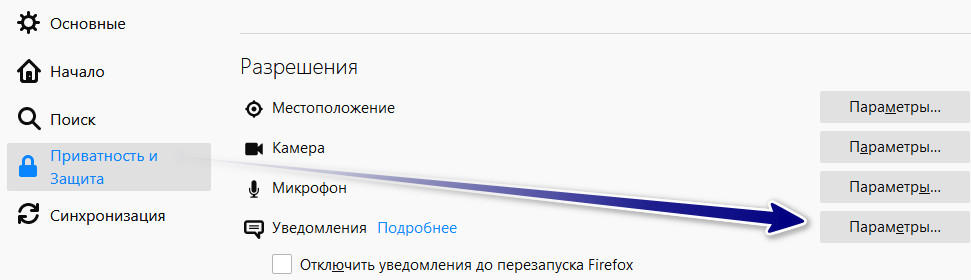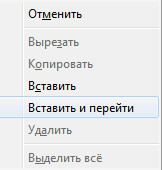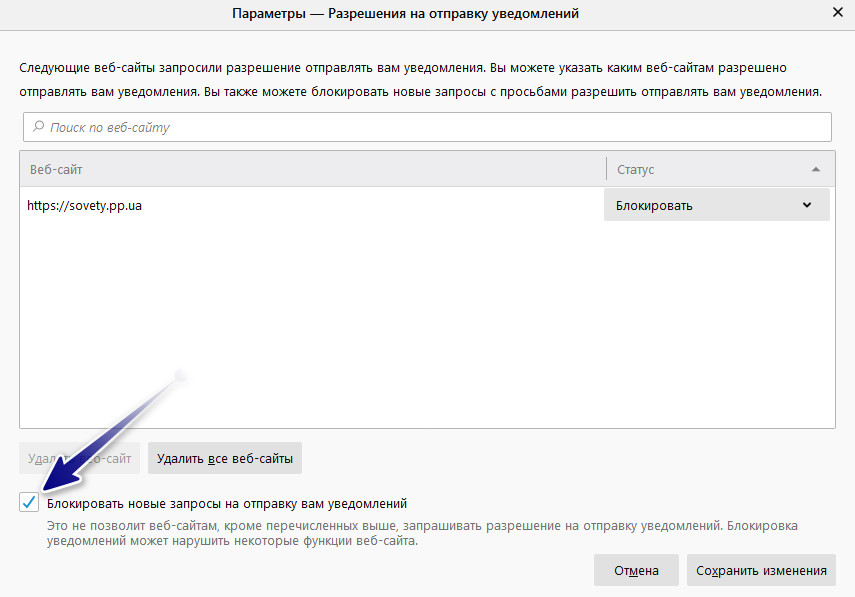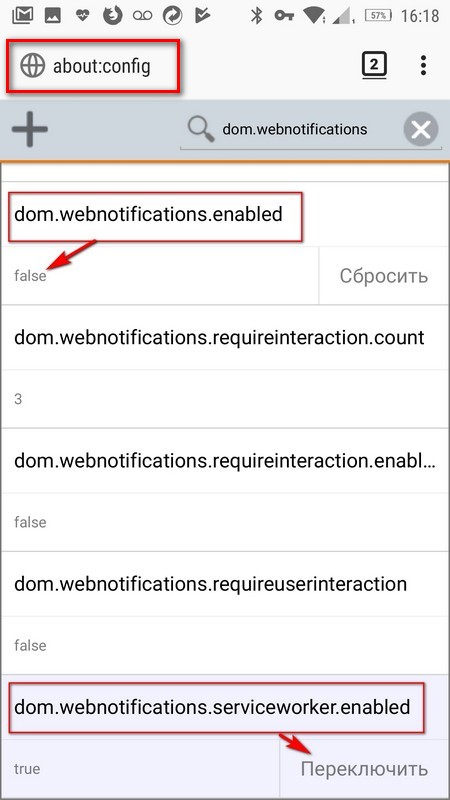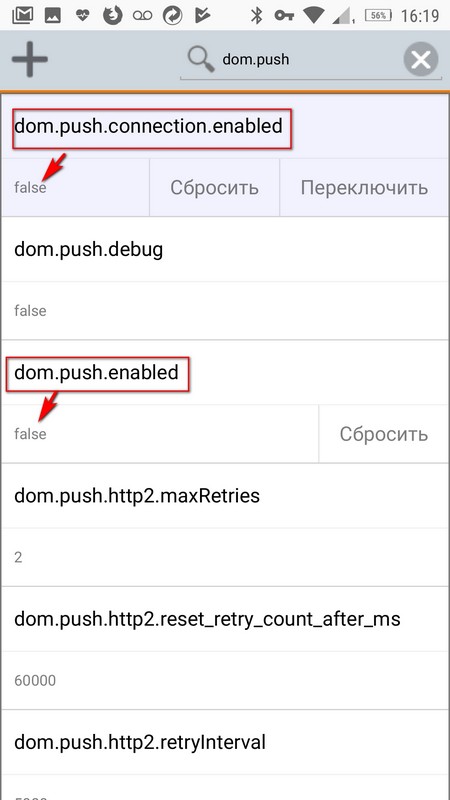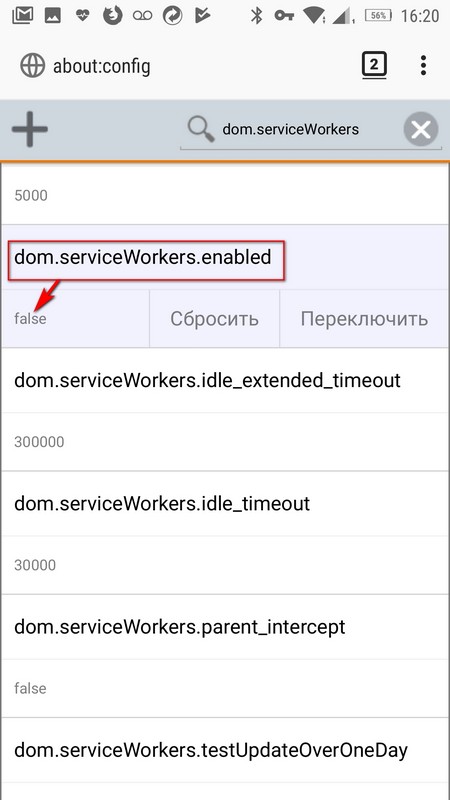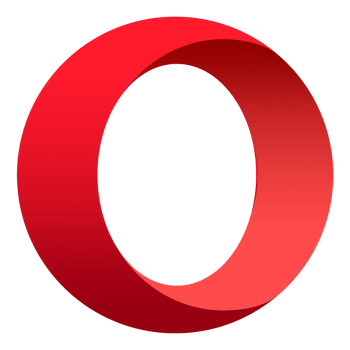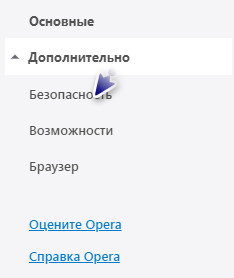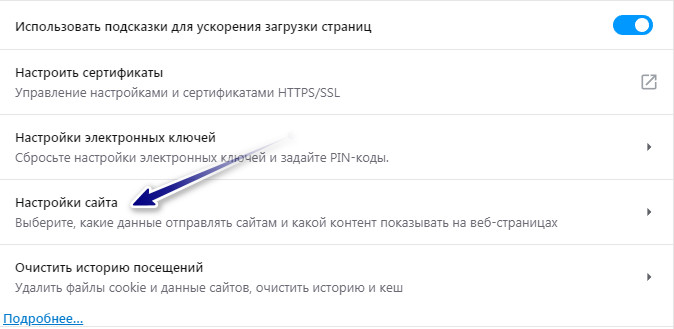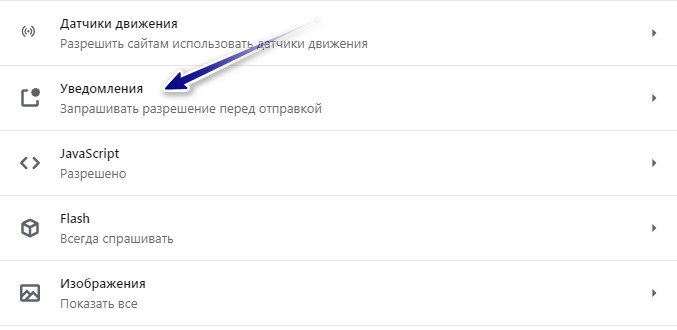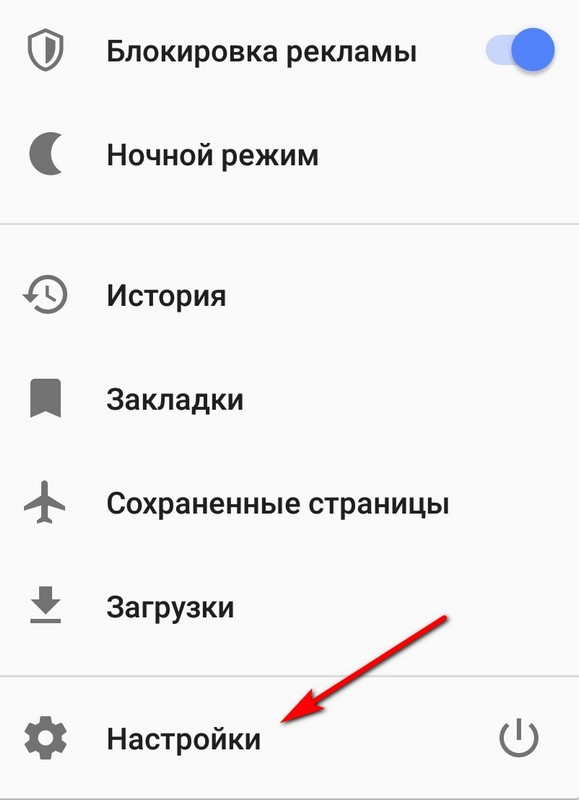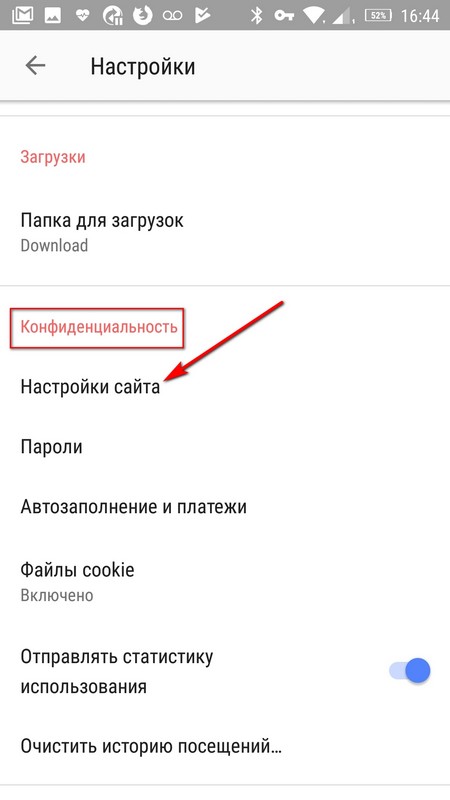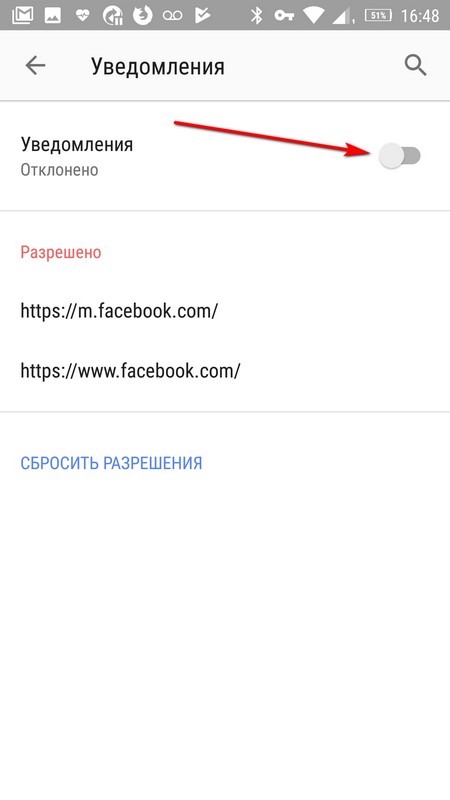Push-сповіщення – короткі повідомлення, які останнім часом використовує все більша частина сайтів (як даний сайт) для відправлення інформації про недавно опубліковані новини, заходи, які будуть проводитися найближчим часом і тому подібне. Активно використовують такі сповіщення онлайн магазини для відправки різноманітної інформації про акції, заходи, останні надходження товару та для багатьох інших потреб, щоб тримати зв'язок із користувачами. Але якщо ви не бажаєте отримувати такі повідомлення, то потрібно у браузері Google Chrome виконати наступні дії:
Як заблокувати push-сповіщення у браузері Google Chrome?
1. Відкриваємо меню (три крапки) та вибираємо у виринаючому вікні «Настройки».
2. Прогортуємо донизу сторінку із налаштуваннями та натискаємо на «Дополнительные».
3. Знаходимо «Настройки сайта» та відкриваємо їх.
4. Далі відкриваємо налаштування із текстом «Уведомления» (збоку можна бачити іконку дзвоника).
5. Все, що потрібно для вимкнення сповіщень – це перевести перемикач напроти тексту «Спрашивать разрешение перед отправкой (рекомендуется)» у положення вимкнено. Текст зміниться на «Заблокировано».
1. У меню для вимкнення сповіщень можна попасти в рази швидше. Для цього копіюємо текст, що нижче:
chrome://settings/content/notifications
2. Вставляємо його у адресну стрічку браузера та натискаємо клавішу підтвердження (Enter). Можна просто викликати контекстне меню над адресною стрічкою браузера та вибрати «Вставить и перейти на страницу chrome://settings/content/notifications»
3. Виконуємо дію № 5 із вище розглянутого способу.
У цьому ж вікні можна керувати сповіщеннями, які ви заблокували чи дозволили на певних сайтах. Можна змінювати, видаляти чи дозволяти (якщо заблоковано). А натиснувши на сповіщення із того чи іншого сайту, можна керувати дозволами.
Як заблокувати push-сповіщення у браузері Google Chrome на Android смартфоні?
1. Відкриваємо меню (три крапки) та вибираємо у виринаючому вікні «Настройки».
2. Прогортуємо донизу сторінку із налаштуваннями та відкриваємо «Настройки сайтов».
3. Далі відкриваємо «Уведомления» (збоку можна бачити іконку дзвоника).
4. Все, що потрібно для вимкнення сповіщень – це перевести перемикач напроти тексту «Запрашивать разрешение на отправку уведомлений (рекомендуется)» у положення вимкнено. Текст зміниться на «Заблокировано».
Як заблокувати push-сповіщення у браузері Mozilla Firefox?
1. Відкриваємо меню (три риски → «Настройки»).
2. Знаходимо «Приватность и Защита» та відкриваємо.
Можна скопіювати текст, що нижче:
about:preferences#privacy
та вставити його в адресну стрічку браузера, після чого натиснути клавішу Enter (або викликати контекстне меню над стрічкою та вибрати «Вставить и перейти»).
3. Далі прогортуємо сторінку та бачимо «Уведомления». У даному браузері можна заблокувати сповіщення до перезапуску браузера. Для цього потрібно відмітити опцію «Отключить уведомления до перезапуска Firefox».
4. Але нас цікавлять «Параметры…», тому і відкриваємо їх.
5. Ми попадемо у вікно, у якому можна керувати параметрами існуючих сповіщень та вимкнути їх взагалі. Для вимкнення потрібно відмітити прапорець напроти тексту «Блокировать новые запросы на отправку вам уведомлений». Після цього нові сайти сповіщення відсилати для вас не зможуть. Якщо ви не хочете отримувати сповіщень взагалі, то видаліть із даного вікна всі сайти, які були додані до вимкнення сповіщень. Для цього натисніть на кнопку «Удалить все веб-сайты».
Як заблокувати push-сповіщення у браузері Mozilla Firefox на Android смартфоні?
Без використання параметрів конфігурації мені не вдалося найти налаштування для вимкнення сповіщень у мобільній версії браузера Mozilla Firefox. Тому робимо наступне:
1. Вводимо у адресну стрічку мобільної версії браузера Mozilla Firefox таку команду (і переходимо):
about:config
2. У пошук пишемо: dom.webnotifications. У результатах знаходимо dom.webnotifications.enabled і dom.webnotifications.serviceworker.enabled. Клацаємо спочатку на перший параметр. Появиться кнопка «Переключить». Натискаємо на неї. Значення із true зміниться на false. Виконуємо аналогічні дії для другого параметру.
3. Пишемо у пошук: dom.push. Знаходимо параметр dom.push.enabled і dom.push.connection.enabled. Для обох вмикаємо значення false.
4. Пишемо у пошук: dom.serviceWorkers. Знаходимо dom.serviceWorkers.enabled і dom.serviceWorkers.openWindow.enabled (другого пункту у мобільній версії браузера я не знайшов) та переводимо значення на false.
Більше запитів на отримання сповіщень ви не побачите.
Примітка. Аналогічні дії можна застосувати до комп’ютерної версії браузера.
Як заблокувати push-сповіщення у браузері Opera?
1. Ідемо в меню (три риски) та вибираємо «Перейти к настройкам браузера».
2. Далі натискаємо «Дополнительно → Безопасность».
3. Шукаємо та відкриваємо «Настройки сайта», тоді відкриваємо «Уведомления».
4. Тоді напроти тексту «Спрашивать разрешение перед отправкой (рекомендуется)» переводимо перемикач у положення вимкнуто.
У цьому ж вікні можна керувати сповіщеннями сайтів на які вже ви підписані, а натиснувши на саме сповіщення ви матимете змогу керувати дозволами, які будуть мати сповіщення із того чи іншого сайту.
Як заблокувати push-сповіщення у браузері Opera на Android смартфоні?
1. Відкриваємо меню, натиснувши на іконку значка браузера та вибравши «Настройки».
2. У групі налаштувань «Конфиденциальность» відкриваємо «Настройки сайта».
3. Відкриваємо «Уведомления» та переводимо перемикач у положення вимкнено. Текст «Всегда спрашивать» зміниться на «Отклонено».
Пам’ятайте! Якщо ви вимкнете сповіщення, то не зможете отримувати корисну та цікаву інформацію із улюблених сайтів та онлайн магазинів.